Anumang malakas at pagganap na antivirus ay nangangailangan ng patuloy na pag-update ng mga lagda o mga antivirus database. Ang kakulangan ng pag-aktibo ay humahantong sa ang katunayan na ang mga bagong virus ay mananatiling hindi nakikilala at hindi na-neutralize ng antivirus program. Nangangailangan ng pag-aktibo at Kaspersky Anti-Virus.
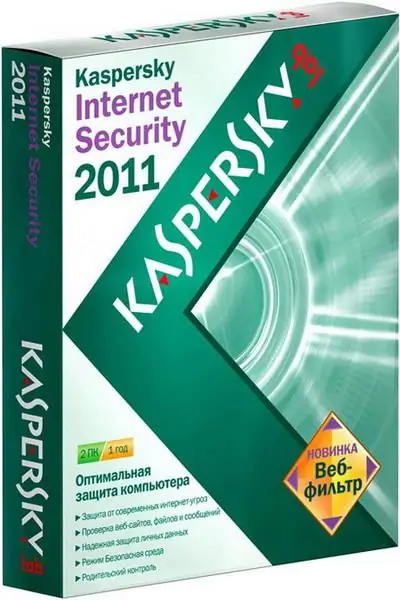
Kailangan
disk na may Kaspersky Anti-Virus
Panuto
Hakbang 1
Gamitin ang biniling disk gamit ang Kaspersky Anti-Virus at i-install ito. Kaagad pagkatapos nito, magbubukas ang window ng "Setup Wizard" at mag-aalok sa iyo ang unang hakbang upang isaaktibo ang programa sa isa sa apat na paraan: pag-aktibo sa online, bersyon ng pagsubok, paggamit ng isang key file, o paganahin sa paglaon. Piliin ang radio button na "buhayin ang paggamit ng isang key file" (sa iba pang mga bersyon ng programa - "Gamitin ang dating nakuha na key ng lisensya"). Upang magpatuloy sa pag-install, i-click ang pindutang "Susunod" sa ilalim ng window.
Hakbang 2
Sa susunod na window, piliin ang key file. Upang magawa ito, i-click ang pindutang "Browse", ituro ang key file na may *.key extension na na-save nang mas maaga sa hard disk, at i-click ang pindutang "Buksan". Ang napiling file ay lilitaw sa patlang na "key key", at sa ibaba makikita mo ang impormasyon tungkol sa susi at petsa ng pag-expire nito. I-click ang "Susunod". Aktibo ang programa.
Hakbang 3
Kung ang Kaspersky Anti-Virus key ay mag-expire, i-left click ang icon ng application sa system tray. Magbubukas ang window ng programa, kung saan piliin ang tab na "Lisensya". Sa tab na ito, i-click ang pindutang "Pagsamahin / Alisin" at sa window na bubukas, piliin ang aksyon na "Alisin ang Key". Kumpirmahin ang iyong pagkilos sa pamamagitan ng pag-click sa pindutang "Oo".
Hakbang 4
Magdagdag ngayon ng isang bagong key file. Sa ilalim ng window ng programa, i-click ang pindutang "Isaaktibo ang application". Sa bubukas na window ng pag-aktibo, piliin ang "I-aktibo gamit ang isang susi" at pagkatapos, katulad ng sa unang pagpipilian, ituro ang key file na nai-save sa iyong hard disk.






